
Clement Thomas
0
1205
106
For et par uger tilbage offentliggjorde vi en eksklusiv nyhed, der informerede vores læsere om, at Xiaomi Mi 8 SE kommer til Indien, omend med et nyt navn, Mi 8i. Mens indiske forbrugere er nødt til at vente et par uger mere, før de kan få hånden på enheden, havde vi privilegiet at flyve til Kina og erhverve enheden til os selv. Nu hvor vi har haft nogen tid til at lege med enheden, ville vi dele vores oplevelse med dig. Så hvis du er interesseret i den nye Xiaomi Mi 8 SE og venter spændt på det, her er de 12 bedste Mi 8 SE funktioner og tricks, der får dig til at ønske det endnu mere:
Bedste Mi 8 SE-funktioner og tricks
1. Bevægelser
Det ser ud til, at 2018 for smartphones er året med bevægelser, hak og oplåsning af ansigt, og Xiaomi Mi 8 SE bringer dem alle sammen. Lad os starte med bevægelser, da gestuserne på Mi 8 SE er en af de bedste, jeg nogensinde har brugt på nogen Android-smartphone. Mens Xiaomi giver dig en mulighed for at bruge enten bevægelser eller knapper, når du opretter enheden for første gang, kan du ændre den senere ved at gå ind i indstillingerne. Hvis du vil aktivere bevægelser i din Mi 8 SE, gå til Indstillinger -> Fuldskærmsvisning og tryk på valgmuligheden "Fuld skærmbevægelser".
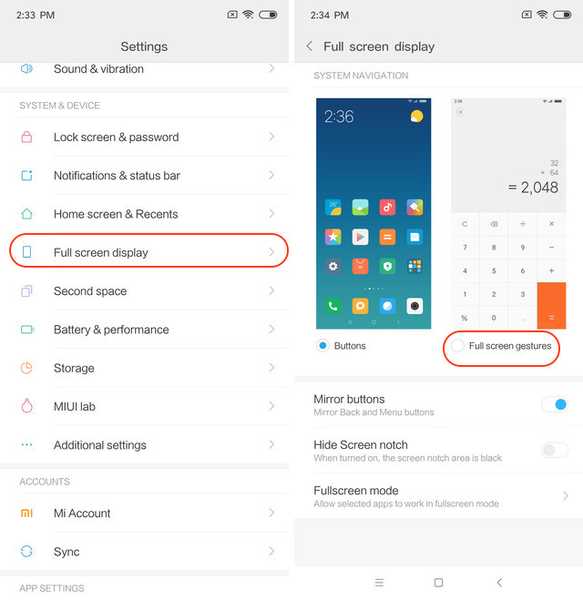
Så snart du gør det, giver din telefon dig en mulighed for at lære bevægelser. Hvis du aldrig har brugt bevægelser før, vil jeg anbefale dig at trykke på knappen "Lær" for at blive fortrolig med det. Under alle omstændigheder er bevægelserne temmelig enkle at vænne sig til. Du kan stryge fra bunden for at gå hjem, stryge fra bunden og stoppe i midten for at gå til menuen Nyheder, og stryg fra venstre eller højre kant af skærmen for at gå tilbage. Du kan også stryge og holde fra venstre eller højre kant for at gå tilbage til den forrige app i stedet for at gå tilbage på en side på den samme app, hvilket er virkelig rart. Den bedste del ved brug af bevægelser på Mi 8 SE er, at det føles flydende og fungerer hver gang. Hvis du elsker bevægelser, vil du elske Mi 8 SE.
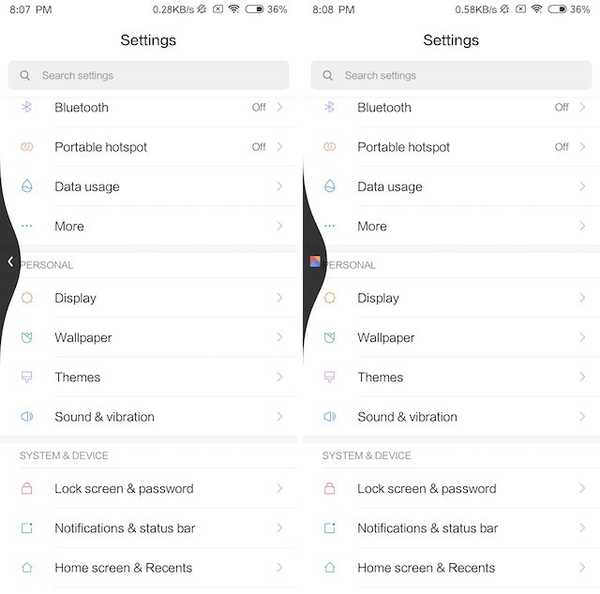
2. Ansigtslåsning
Som nævnt ovenfor bringer Mi 8 SE også funktion til at låse op for ansigter, og selvom den muligvis ikke har den infrarøde sensor til stede på den normale Mi 8, fungerer den hver gang. Sådan konfigureres oplåsning af ansigt på din Mi 8 SE, åbn appen Indstillinger og tryk derefter på "Lås skærm & adgangskode". Her skal du trykke på "Tilføj ansigtsdata" for at tilføje dine ansigtsdata til oplåsning.
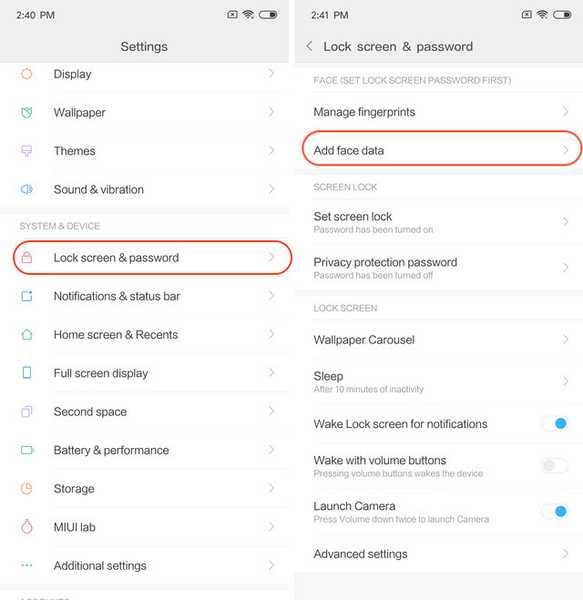
Når du tilføjer dine ansigtsdata, skal du bare placere dit ansigt, så det falder inden for cirklen, og dine ansigtsdata tilføjes. Næste gang du vil låse din smartphone op, skal du bare hæve den og lade den se på dit ansigt. Ansigtslåsen er hurtig og fungerer hver gang. Husk dog, at den ikke er så sikker som din fingeraftryksscanner, og at den derfor ikke kan bruges til ting som betalingsgodkendelse.
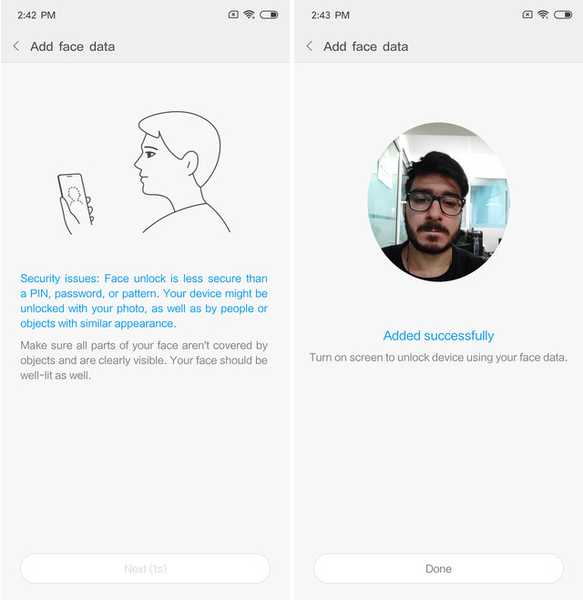
3. Skjul hak
Nu hvor vi har talt om bevægelser og ansigtet låses op, lad os tale om hakket. Ja, den er der, og ja, det ser grimt ud som helvede. Giv det dog et par dage, så vil du vænne dig til det og har ikke noget imod det meget. Når det er sagt, hvis du er nogen, der ikke kan leve med hakket uanset hvad, giver Mi 8 SE dig en mulighed for at skjule det. For at skjule hakket skal du gå til Indstillinger -> Fuld skærmvisning og aktivere indstillingen "Skjul hak".
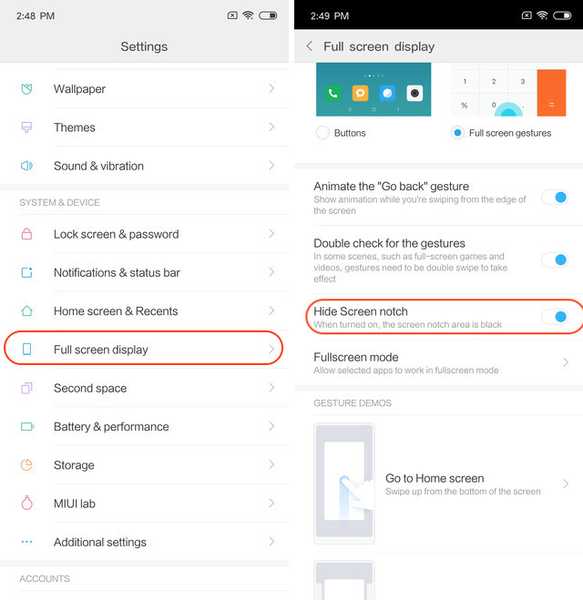
4. Altid i tilstand
En af mine yndlingsfunktioner, der følger med Mi 8 SE, er “Always on mode”, som giver dig mulighed for altid at vise tid, dato og meddelelser på låseskærmen, når den er slukket. Jeg elskede denne funktion på mine gamle Motorola-telefoner, og jeg er glad for, at den er her. Det ser endnu bedre ud på Mi 8 SE, da det pakker et Super AMOLED-panel, hvilket betyder, at telefonen kun skal lyse op for de pixels, den skal. Hvis du også elsker Altid i tilstand, Du kan aktivere det ved at gå til Indstillinger -> Skærm -> Altid i tilstand og derefter klikke på ikonet for at aktivere det.
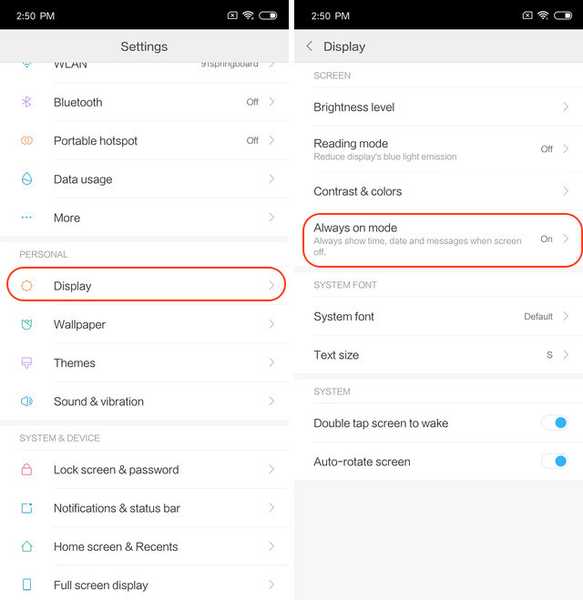 Mens du er her, vil du se, at der også er en mulighed for at planlægge tilstanden Altid til. Planlægningsfunktionen giver dig mulighed for at indstille det tidspunkt på den dag, du vil have, at din tilstand Altid skal vises på. Jeg holder det hele tiden, men du har mulighed for at planlægge det, hvis du vil.
Mens du er her, vil du se, at der også er en mulighed for at planlægge tilstanden Altid til. Planlægningsfunktionen giver dig mulighed for at indstille det tidspunkt på den dag, du vil have, at din tilstand Altid skal vises på. Jeg holder det hele tiden, men du har mulighed for at planlægge det, hvis du vil.
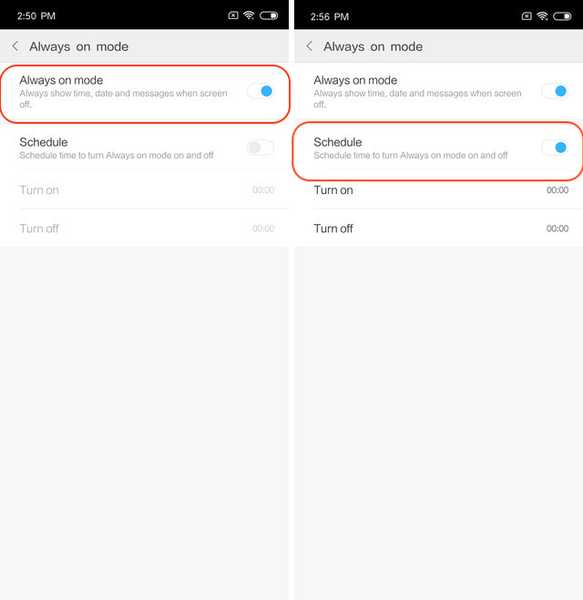
5. Slow Motion videooptagelse
Mi 8 SE pakker meget god kamerahardware, som giver dig mulighed for at tage nogle virkelig fine fotos og videoer. En af kameraets funktioner, som Mi 8 SE bringer, er muligheden for at optage videoer med langsom bevægelse. Med Mi 8 SE kan du optage videoer med langsom bevægelse ved 120 billeder i sekundet ved 1080p kvalitet eller ved 240 fps ved 720p kvalitet. For at optage slowmotion-videoer på din Mi 8 SE skal du først starte kameraappen og derefter gå til videotilstand. Tryk her på hamburger-menuen i øverste højre hjørne, og tryk derefter på videoikonet "Slow-motion".
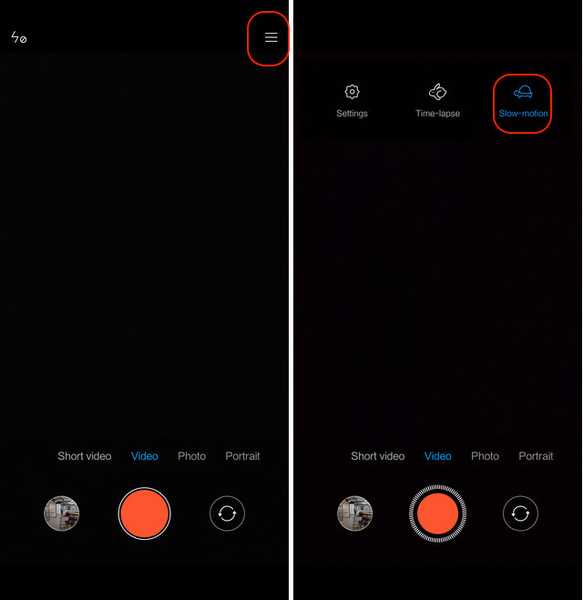 Når ikonet bliver blåt, betyder det, at du nu kan optage videoer i langsom bevægelse. For at opsætte optagelsespræferencer i den samme hamburger-menu, tryk på Indstillinger -> Video HFR, og vælg derefter dine præferencer. Du har tre muligheder at vælge imellem, som er 720p ved 120 fps, 1080p ved 120 fps og 720p ved 240 fps. Jo højere fps, jo bedre vil langsom bevægelse være. Dog gør det ikke, at ved højere fps vil optagelsen være af lavere kvalitet, da den kun understøtter 720p-optagelse ved 240 fps. Så vælg dine postindstillinger, så de passer til dine behov.
Når ikonet bliver blåt, betyder det, at du nu kan optage videoer i langsom bevægelse. For at opsætte optagelsespræferencer i den samme hamburger-menu, tryk på Indstillinger -> Video HFR, og vælg derefter dine præferencer. Du har tre muligheder at vælge imellem, som er 720p ved 120 fps, 1080p ved 120 fps og 720p ved 240 fps. Jo højere fps, jo bedre vil langsom bevægelse være. Dog gør det ikke, at ved højere fps vil optagelsen være af lavere kvalitet, da den kun understøtter 720p-optagelse ved 240 fps. Så vælg dine postindstillinger, så de passer til dine behov.
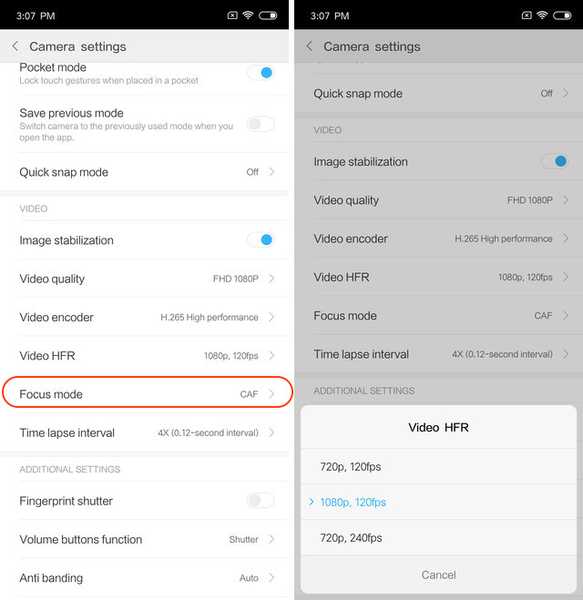
6. AI-portrætbilleder
En anden stor kamerafunktion, der følger med Mi 8 SE, er de AI-drevne portrætbilleder. I bund og grund, kameraet bruger kunstig intelligens til at give dig bokeh-effekt i skud. For at bruge portrætbilleder skal du bare starte kameraappen og stryge til højre til venstre på kamerasøgeren for at gå i portrættilstand.
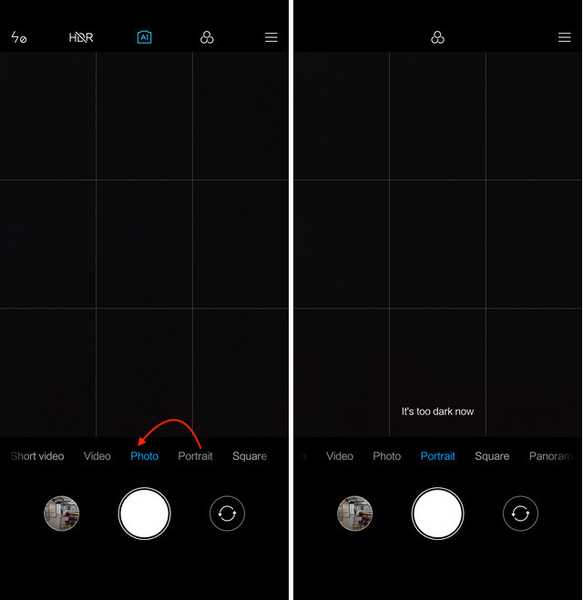
Nu skal du bare rette telefonen mod emnet og klikke på billedet for at tage billeder med bokeh-tilstand. Hvis du vil, kan du også tryk på filterikonet (markeret på billedet herunder) for at tage anvendelsesfiltre, selv før du tager billedet.
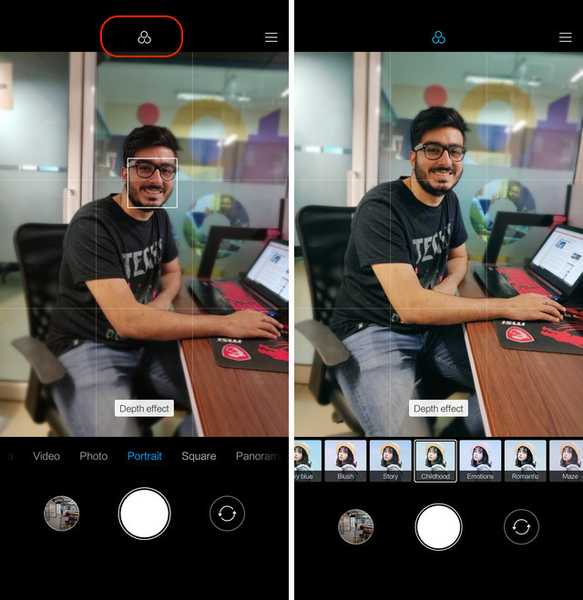
7. Aktivér AI-scenedetektion
En ny funktion, der følger med Mi 8 SE, er den nye "AI Scene Detection", som bruger kunstig intelligens sammen med din telefons kamera til at identificere tingene omkring dig. Det ser ud til, at denne funktion stadig er i beta, da den ikke fungerer 100% af gange, men jeg er temmelig sikker på, at den fungerer, når telefonen officielt er frigivet i Indien.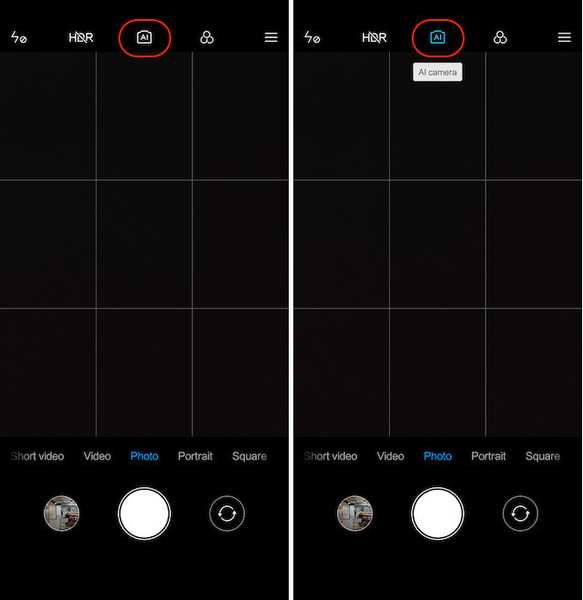 For at bruge AI Scene Detection-funktionen skal du starte kameraappen og derefter trykke på AI-knappen øverst. Når du trykker på det, bliver det blåt for at vise, at det fungerer. Nu, peg bare dit kamera på en scene, så det registrerer det og anvender effekten automatisk for at give dig de bedst mulige fotos. På billedet herunder kan du for eksempel se bladikonet, der viser, at telefonen identificerede, at en plante er i fokus.
For at bruge AI Scene Detection-funktionen skal du starte kameraappen og derefter trykke på AI-knappen øverst. Når du trykker på det, bliver det blåt for at vise, at det fungerer. Nu, peg bare dit kamera på en scene, så det registrerer det og anvender effekten automatisk for at give dig de bedst mulige fotos. På billedet herunder kan du for eksempel se bladikonet, der viser, at telefonen identificerede, at en plante er i fokus.

8. Administrer apps som en pro
En af de mest undervurderede funktioner, der følger med Mi 8 SE, er muligheden for at administrere flere apps på én gang. Jeg elsker især den funktion, der giver mig mulighed for at afinstallere flere apps på én gang. For at få adgang til denne nye funktion først, åbn "Sikkerhedsappen" og tryk derefter på "Administrer apps" indstillingen.
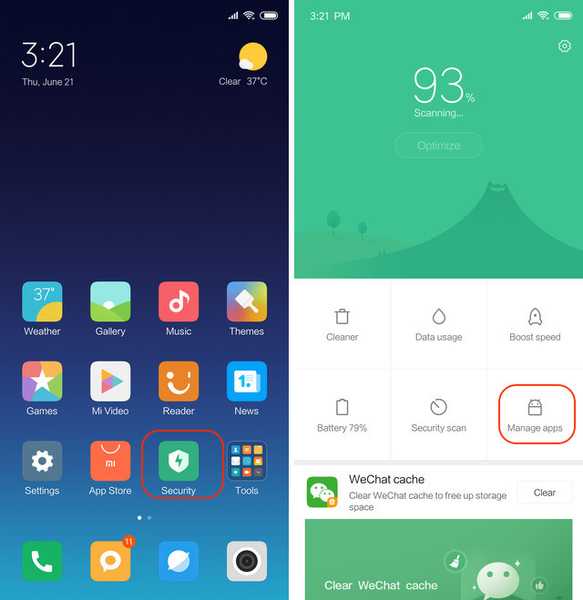
Som du kan se, har du fire forskellige faner. Den første er fanen "Opdateringer", hvor du finder de afventende opdateringer af alle apps ét sted. Fanen "Afinstaller" giver dig mulighed for at slette flere apps ad gangen mens fanen "Dual apps" giver dig mulighed for at oprette en klon af dine apps. Endelig er fanen "Tilladelser", hvor du administrerer de tilladelser, der er givet til apps. Da jeg personligt installerer et væld af apps til test, er fanen Afinstaller en velsignelse for mig. Dette er en meget cool funktion, og jeg ved, at I fyre vil elske det.
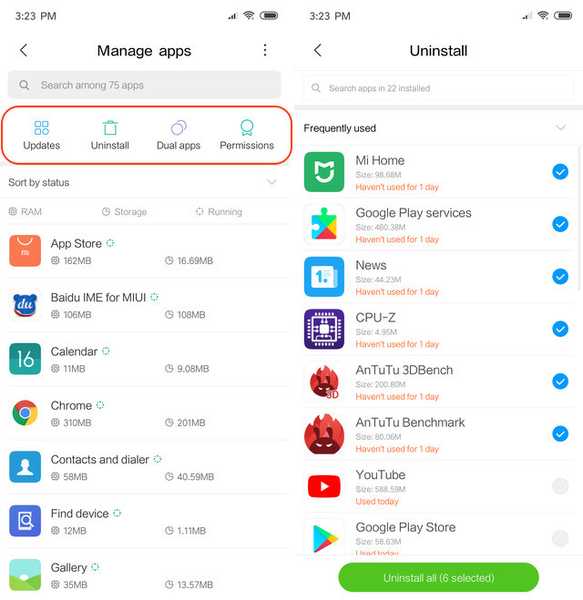
9. Tips til menuen Nyheder
Da Mi 8 SE kører på MIUI 10, når den lanceres i Indien, er et par ting ændret, som vi bliver nødt til at vænne os til. For eksempel, Det er lidt anderledes at låse en app i menuen Gentag og få adgang til de appspecifikke oplysninger end hvordan det var før. For at få adgang til disse funktioner skal du først få adgang til menuen Nyheder og derefter trykke og holde på et kort.
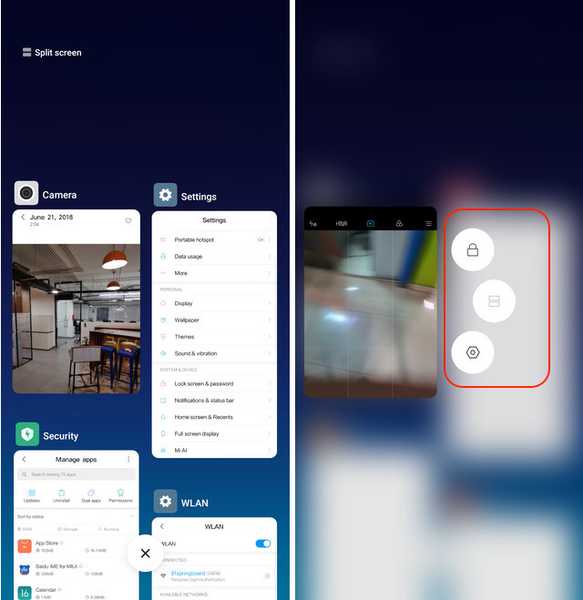 Som du kan se på billedet ovenfor er der tre forskellige muligheder. Den første hjælper dig med at låse apps, så selvom du rydder de nylige apps, bliver det ikke klart. Den anden mulighed giver dig mulighed for at gå i delt skærmtilstand, mens den sidste åbner appinfo-siden. Tryk på de tre muligheder for at udforske det selv.
Som du kan se på billedet ovenfor er der tre forskellige muligheder. Den første hjælper dig med at låse apps, så selvom du rydder de nylige apps, bliver det ikke klart. Den anden mulighed giver dig mulighed for at gå i delt skærmtilstand, mens den sidste åbner appinfo-siden. Tryk på de tre muligheder for at udforske det selv.
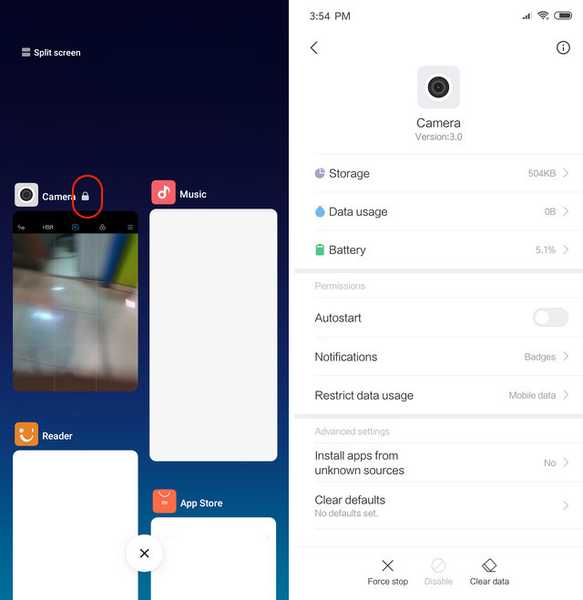
10. Billede-i-billede-tilstand
Med MIUI 10, Xiaomi introducerede endelig funktionen "Picture-in-Picture" -tilstand og det kommer til Mi 8 SE. Mi 8 SE-brugere vil kunne nyde denne fantastiske funktion til de apps, der understøtter det. Min foretrukne brug af tilstanden billede-i-billede er mens jeg navigerer, da det giver mig mulighed for hurtigt at få adgang til andre apps uden at afslutte navigationen. For at bruge PIP-tilstand skal du bare trykke på startknappen, når du navigerer, og Google Maps starter automatisk PIP-tilstand.
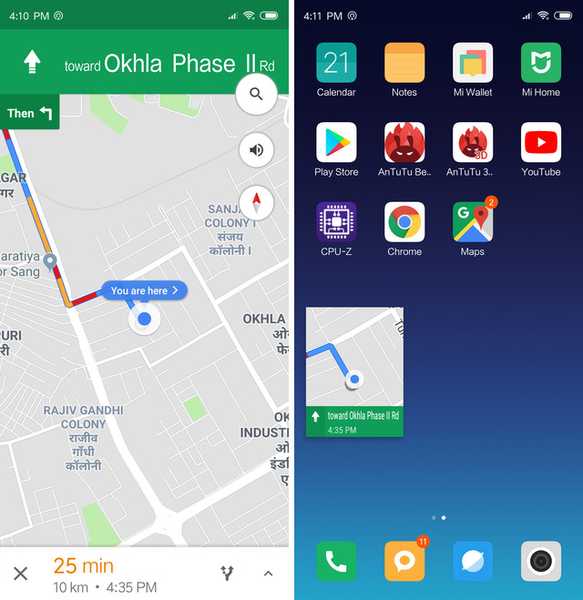
11. Opsætning Forstyrr ikke nedtælling
Hvis du bruger “Forstyrr ikke” eller DND-tilstand på din smartphone, ved du, at den største ulempe ved at bruge denne tilstand er, at når vi glemmer at slå den fra, glemmer vi alle de vigtige underretninger. Xiaomi har forsøgt at løse dette problem ved at give brugerne mulighed for at opsætte en DND-nedtællingsur. Når timeren har kørt det, går DND-funktionen automatisk fra. Dette er en meget praktisk funktion for brugere, der kan lide at bruge DND-tilstand på deres telefoner uden frygt for at glemme at slå den fra.
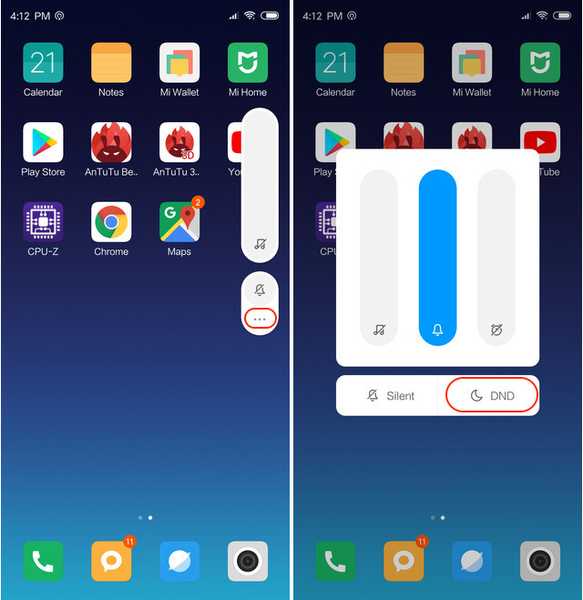
For at indstille en DND-nedtælling skal du først trykke på lydstyrketasten for at åbne den nye lydstyrksmenu. Her skal du trykke på 3-punktsindstillingen. Tryk nu på DND-knappen for at aktivere DND-tilstand. Når du aktiverer DND-tilstand, finder du en ny skyder i bunden. Du kan glide skyderen fra venstre mod højre for at indstille varigheden af DND-tilstand. Skyderen kan indstilles hvor som helst mellem 0 minutter og 8 timer, hvilket burde være mere end nok for alle. Jeg nyder bestemt denne funktion og kan se, at den bliver brugt af mange brugere.
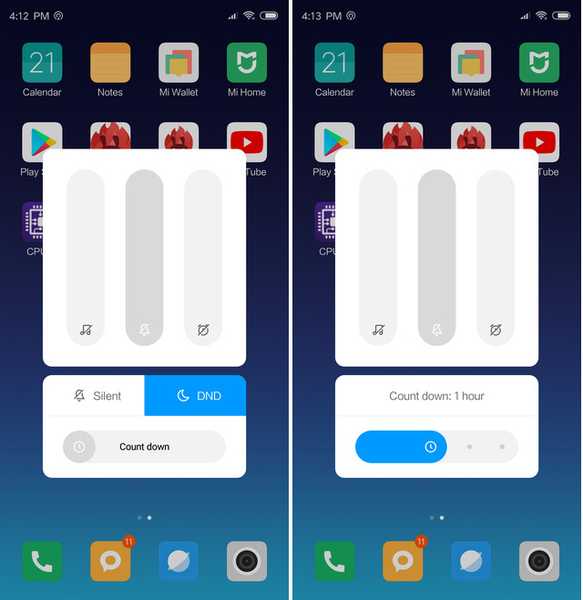
12. Opsæt automatisk udfyldning af apps
Den sidste Mi 8 SE-funktion, som jeg vil dele med jer, vil ikke kun gøre dit liv lettere, men også mere sikkert. Funktionen "Auto-Fill in Apps" giver telefonen mulighed for direkte at indtaste din gemte adgangskode i apps uden at du skriver det. Funktionen er virkelig let at opsætte, og her er hvordan du kan gøre det.
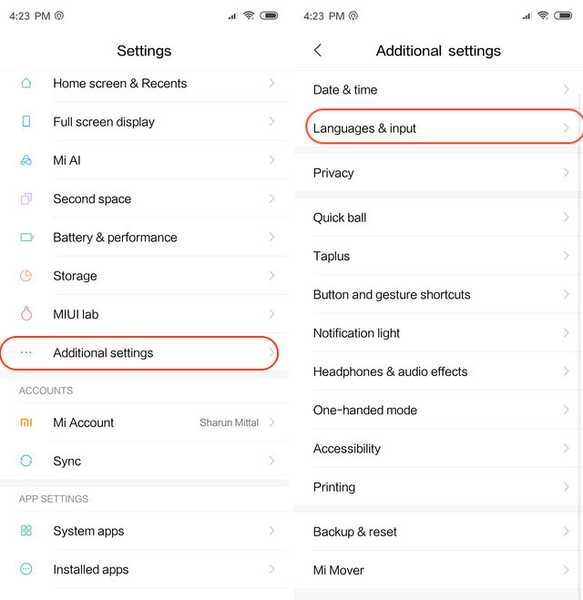
Sådan opsætter du automatisk udfyldning af apps gå til Indstillinger -> Yderligere indstillinger -> Sprog og input -> Autofyldtjeneste. Vælg her Google eller tryk på "Tilføj tjeneste" -muligheden for at tilføje en hvilken som helst anden tredjepartsadgangskodehåndterertjeneste, som du muligvis bruger (eksempel: LastPass). Det er det, nu, når du åbner en app, vil du se muligheden for automatisk at udfylde login-id og adgangskode.
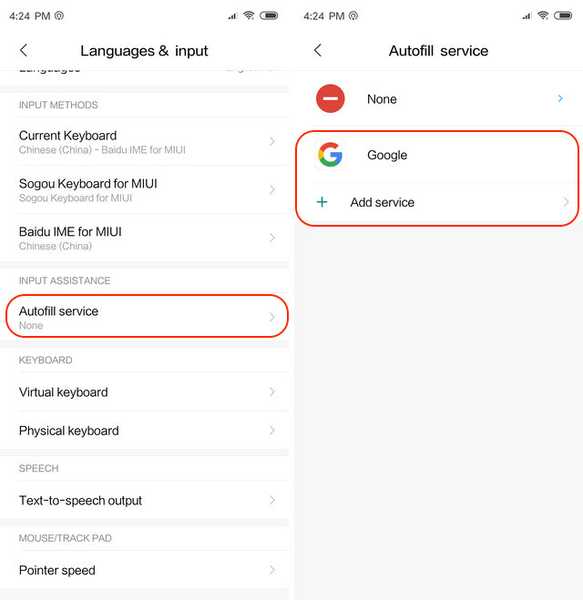
SE OGSÅ: Xiaomi Mi 8 vs OnePlus 6 Specs Sammenligning: Hvilket flagskib tager kronen?
Nyd disse fantastiske Mi 8 SE-funktioner!
Det afslutter vores liste over de bedste funktioner og tip til din Mi 8 SE. Der er meget at lide her, og jeg nyder bestemt disse funktioner på min Mi 8 SE. Tjek listen og lad os vide, hvad der er din yndlingsfunktion, ved at skrive i kommentarfeltet nedenfor. Lad os også vide, hvor meget du er begejstret for den nye Mi 8 SE.















